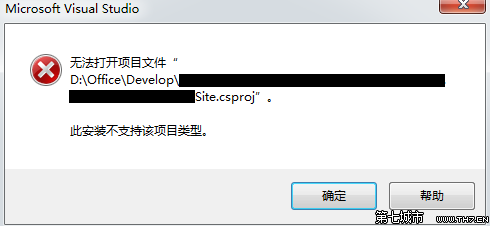每天逛淘宝是很多人的必备功课,买东西前一般都要和店家联系,这就少不了使用阿里旺旺的聊天功能。但有些时候,通过淘宝页面中的【和我联系】无法打开阿里旺旺的聊天窗口而总是打开网页版的对话框。这样就很难进行交流了。下面小编就介绍一下这种情况的处理方法。
旺旺点击“和我联系”总弹出网页版对话窗怎么办――工具/原料阿里旺旺旺旺点击“和我联系”总弹出网页版对话窗怎么办――方法/步骤
旺旺点击“和我联系”总弹出网页版对话窗怎么办 1、
首先确认问题,打开阿里旺旺,登录自己的淘宝账号。
旺旺点击“和我联系”总弹出网页版对话窗怎么办 2、
打开淘宝网,同样登录自己的淘宝账号,在要联系的店家上面点击【和我联系】。
旺旺点击“和我联系”总弹出网页版对话窗怎么办 3、
点击后并没有弹出阿里旺旺的聊天窗口,而是提示将要打开网页版旺旺,我们点击确定。
旺旺点击“和我联系”总弹出网页版对话窗怎么办_阿里旺旺网页版
旺旺点击“和我联系”总弹出网页版对话窗怎么办 4、
弹出窗口提示阿里旺旺被迫下线,网页中弹出网页版旺旺的聊天窗口,使用这个窗口虽然可以聊天,但无法保留聊天记录,在有购物纠纷时无法取证,所以我们还是需要处理这个问题。
旺旺点击“和我联系”总弹出网页版对话窗怎么办 5、
如果是新安装的阿里旺旺软件,有可能是因为网页浏览器没有重启造成的,重启网页浏览器,再次重复上面的操作,如果可以顺利打开阿里旺旺的聊天窗口,就表示问题已经解决,否则还需要进行下面的步骤。
旺旺点击“和我联系”总弹出网页版对话窗怎么办 6、
点击电脑的开始按钮,在【所有程序】中找到【阿里旺旺】-【阿里旺旺2014】,在快捷方式上点击右键,选择【属性】。
旺旺点击“和我联系”总弹出网页版对话窗怎么办_阿里旺旺网页版
旺旺点击“和我联系”总弹出网页版对话窗怎么办 7、
在属性窗口中,可以找到阿里旺旺的程序安装位置。
旺旺点击“和我联系”总弹出网页版对话窗怎么办 8、
在【我的电脑】窗口的地址栏中复制这个安装位置,进入阿里旺旺的安装文件夹。
旺旺点击“和我联系”总弹出网页版对话窗怎么办 9、
在阿里旺旺的安装文件夹中再点击进入【8.00.34C】这个文件夹。
旺旺点击“和我联系”总弹出网页版对话窗怎么办_阿里旺旺网页版
旺旺点击“和我联系”总弹出网页版对话窗怎么办 10、
在文件夹中,可以找到【aliIMX.dll】这个系统文件,记下这个文件的路径,我们需要注册一下这个文件就能解决这个问题了。
旺旺点击“和我联系”总弹出网页版对话窗怎么办 11、
在开始菜单中点击运行,输入【cmd】,打开dos执行窗口。
旺旺点击“和我联系”总弹出网页版对话窗怎么办_阿里旺旺网页版
旺旺点击“和我联系”总弹出网页版对话窗怎么办 12、
在执行窗口中输入命令【regsvr32 "C:------aliIMX.dll"】,注意regsvr32和后面的路径中间有一个空格,空格后面是上面找到的文件的详细路径。输入完成后点击回车。
旺旺点击“和我联系”总弹出网页版对话窗怎么办 13、
弹出系统文件已注册成功的窗口。
旺旺点击“和我联系”总弹出网页版对话窗怎么办 14、
再次在淘宝页面中点击【与我联系】的按钮,就可以顺利打开阿里旺旺的聊天窗口了。
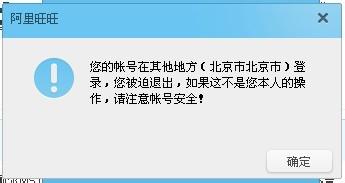
旺旺点击“和我联系”总弹出网页版对话窗怎么办_阿里旺旺网页版
 爱华网
爱华网